Cách nghe nhạc trên Youtube khi màn hình tắt không cần ứng dụng khác
Một số thủ thuật nghe nhạc trên Youtube hiện nay cần phải sử dụng ứng dụng thì trong bài viết sau đây của HnamMobile sẽ hướng dẫn bạn cách nghe nhạc trên Youtube khi màn hình tắt không cần dùng ứng dụng.
Hiện nay nhu cầu nghe nhạc trên Youtube ngày càng nhiều bởi sự tiện ích cũng như bạn có thể nghe được nhiều nội dung hay. Tuy nhiên bạn không thể vừa nghe nhạc trên Youtube khi màn hình tắt và thực hiện các ứng dụng khác.
Xem thêm: Cách nghe nhạc Youtube ngay cả khi màn hình tắt đơn giản nhất cho iPhone
Một số thủ thuật nghe nhạc trên Youtube hiện nay cần phải sử dụng ứng dụng thì trong bài viết sau đây của HnamMobile sẽ hướng dẫn bạn cách nghe nhạc trên Youtube khi màn hình tắt không cần dùng ứng dụng.

Cách nghe nhạc trên Youtube khi màn hình tắt
Hiện tại trình duyệt Chrome và Safari đều có trên các thiết bị Android và các dòng iPhone hiện nay. Đây cũng sẽ là hai ứng dụng giúp bạn có thể nghe nhạc trên Youtube khi màn hình tắt mà không cần cài ứng dụng khác.
Sử dụng trình duyệt Chrome trên máy Android
Bước 1: Mở trình duyệt Google Chrome trên điện thoại
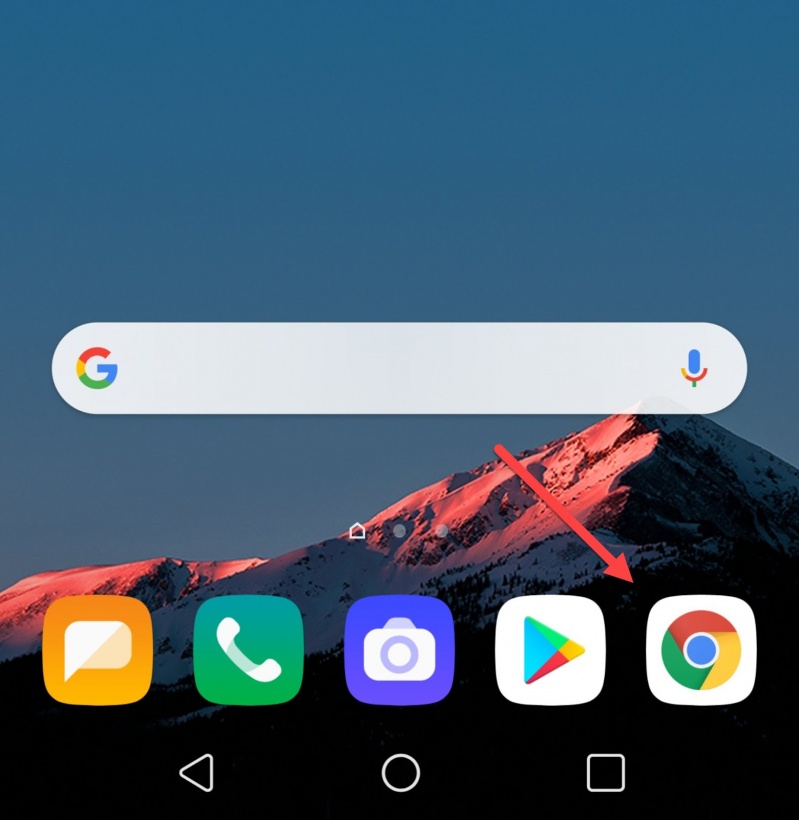
Ứng dụng Chrome
Bước 2: Nhập vào địa chỉ m.youtube.com để tránh bị mở trên ứng dụng
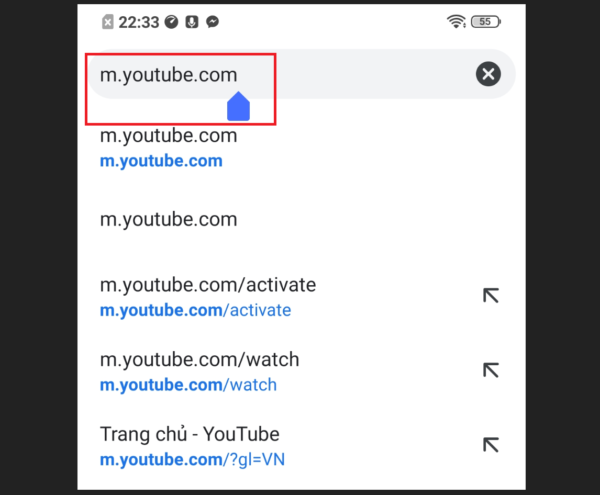
Vào trang Youtube trên điện thoại
Bước 3: Chọn video mà bạn muốn nghe
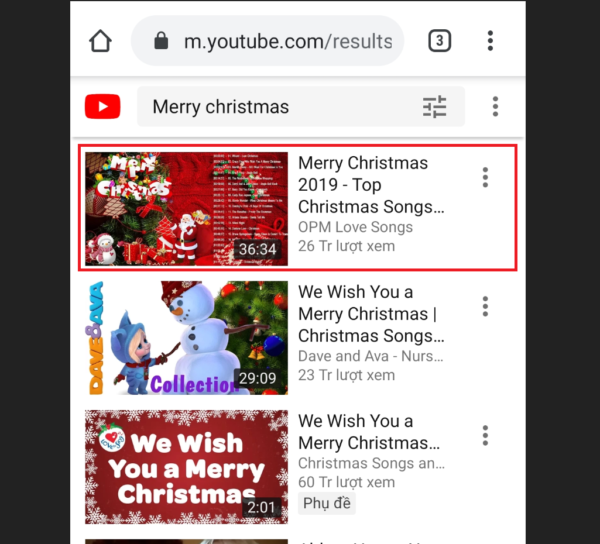
Chọn Video muốn nghe
Bước 4: Bấm dừng lại video đang phát và bấm vào dấu 3 chấm ở góc bên trái màn hình và chọn Trang web cho máy tính.
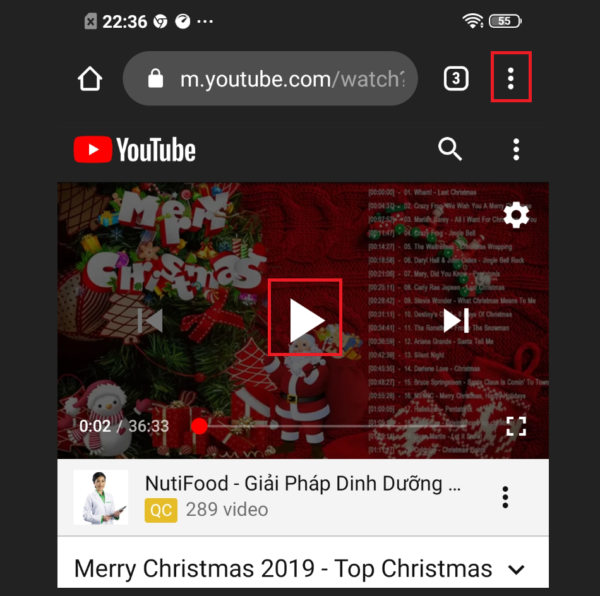
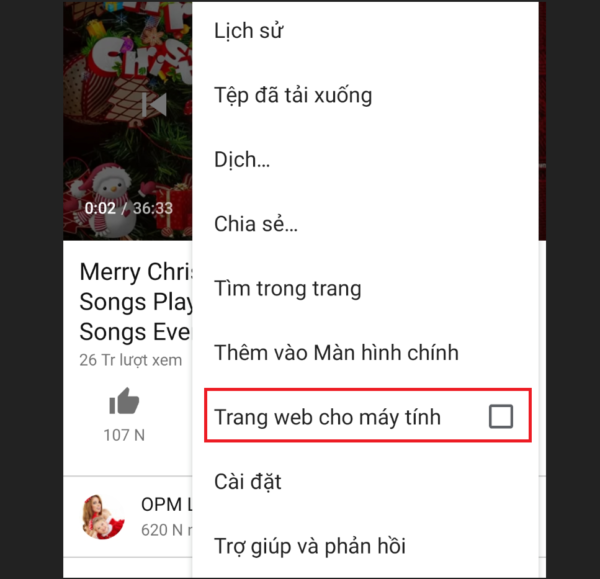
Đổi sang giao diện trên máy tính
Bước 5: Nhấn nút Home sau để quay trở về màn hình chính.
Bước 6: Kéo từ trên xuống để mở thanh tác vụ bạn sẽ thấy video trên Youtube đang được tạm dừng, Và để nghe được bạn chỉ cần bấm Play là có thể nghe được rồi.
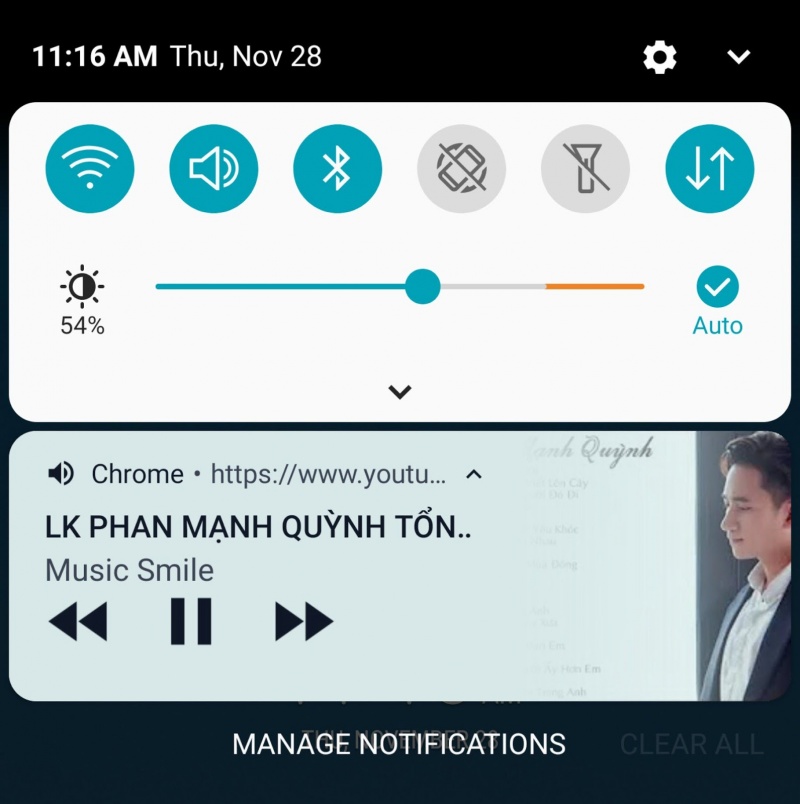
Kéo thanh thông báo để bấm Play
Sử dụng trình duyệt Safari trên iOS
Các bước sử dụng trình duyệt Safari cũng gần giống với trên trình duyệt Chrome.
Bước 1: Vào ứng dụng trình duyệt Safari
Trình duyệt Safari
Bước 2: Vào địa chỉ m.youtube.com để không bị chuyển sang ứng dụng Youtube
Bước 3: Chọn video nhạc bạn muốn nghe
Chọn Video muốn nghe
Bước 4: Sau đó Dừng video đang phát, sau đó bấm vào biểu tượng Share và chọn vào Yêu cầu cho máy để bàn
Chuyển sang giao diện máy tính
Bước 5: Lúc này trình phát trên Youtube sẽ thay đổi bạn bấm Play lại sau đó bấm Home hoặc kéo để trở về màn hình chính.
Bước 6: Mở Control Center (trung tâm kiểm soát), trong đây sẽ xuất hiện video trên Youtube đang được phát.
Mở Control Center để phát nhạc
Như vậy chỉ cần vài thao tác đơn giản bạn đã có thể nghe nhạc trên Youtube khi màn hình tắt mà không cần cài đặt ứng dụng nào khác.
Xem thêm: Cách xóa ứng dụng chạy ngầm trên iPhone và Android
Chúc bạn thành công nếu có thủ thuật nào hay hãy chia sẻ với tụi mình nhé.
Long Hoàng
Danh mục
Sản phẩm mới
XEM TẤT CẢ
So sánh iPhone 14 Pro và 14 Plus: Lựa chọn nào phù hợp với bạn?

Chiêm ngưỡng trọn bộ 09 màu iPhone 14 ấn tượng

Samsung chính thức ra mắt thế hệ đồng hồ thông minh mới - Galaxy Watch 5 series

Bản beta mới nhất của Xcode 14 chứng thực màn hình luôn hiển thị trên iPhone 14 Pro
Thủ thuật - Ứng dụng
XEM TẤT CẢ
Hướng dẫn cách đánh số trang trong Google Docs nhanh và đơn giản

Hướng dẫn cách tắt lưu video trên TikTok để bảo vệ nội dung cá nhân

Hướng dẫn cách tắt tiếng khi chụp hình trên Samsung nhanh và hiệu quả

Hướng dẫn tích hợp thẻ bảo hiểm y tế vào VNeID đơn giản, nhanh chóng

Cách tải ảnh Instagram về máy tính nhanh chóng, rõ nét




